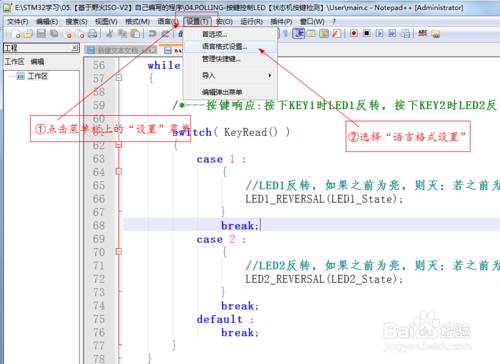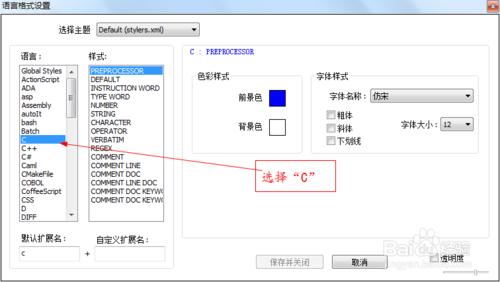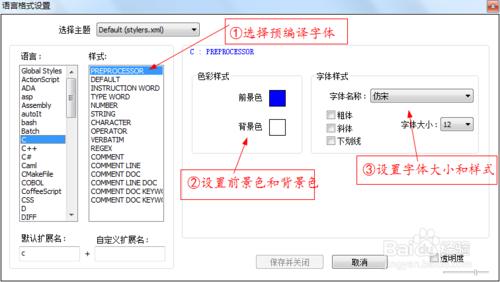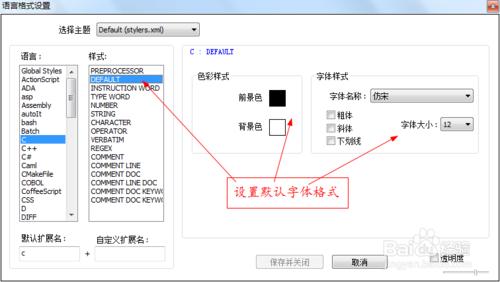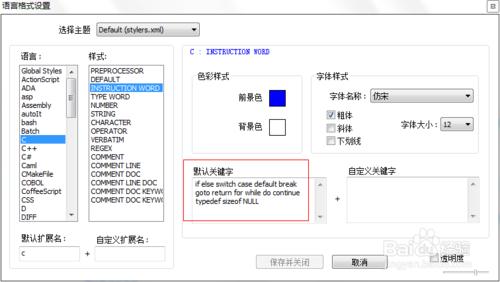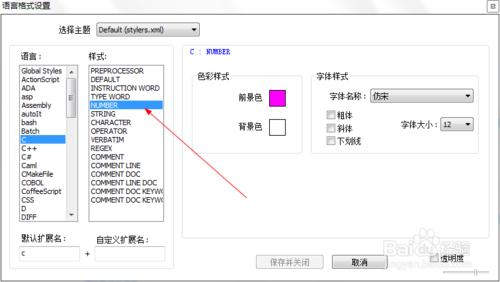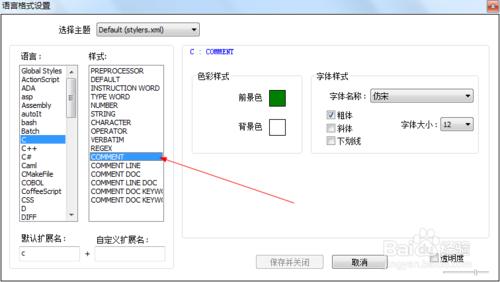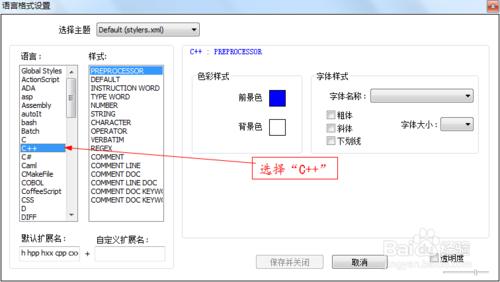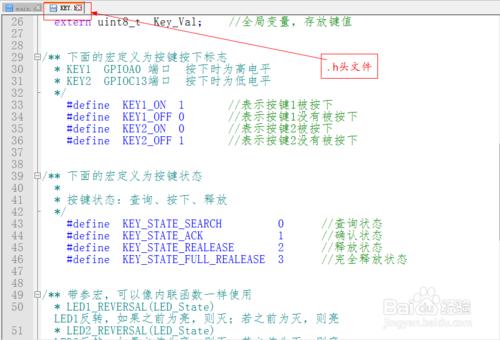Notepad++是一套非常有特色的自由軟件的純文字編輯器,有完整的中文化接口及支持多國語言編寫的功能。使用過Notepad++的同學可能都知道,Notepad++的功能比 Windows 中的 Notepad(記事本)要強大好多倍, Notepad++ 不僅有語法高亮度顯示,也有語法摺疊功能,所以除了可以用來製作一般的純文字說明文件,也十分適合當作編寫電腦程序的編輯器。我們知道,在編程時,為了方便閱讀,關鍵字、字符串、數字以及註釋的顏色是不相同的,既然是不相同的,那麼就避免不了要進行個性化設置了(因為每個人的偏好都不一樣,有的人可能喜歡這樣的字體,而有的人則喜歡那樣的字體)。那麼接下來我將結合自身經歷向大家介紹在Notepad++中如何設置字體格式,希望和大家多多交流,如有什麼不當之處,還望指正。
工具/原料
Notepad++軟件
說明:
【說明】:編輯代碼時,在.c源文件中,有一些格式是我們約定俗成的,比如註釋一般用綠色顯示,關鍵字用藍色顯示等等,為了閱讀方便,我們設置格式的依據通常是參照以往的習慣和自己的個人偏好。由於剛剛安裝Notepad++軟件時,其中的字體格式都是默認的,個人覺得非常不好看,更重要的是,同樣是關鍵字,在.c源文件和.h頭文件中的顯示是完全不同的。所以我們要進行一番設置,才能愉快地使用。在這裡,我將分兩個方面來進行介紹,一是在.C源文件中字體的格式的設置,二是在.h頭文件中字體的格式的設置。
一、在.C源文件中字體的格式的設置
首先,點擊菜單欄上的“設置”菜單,然後在彈出來的下拉列表中選擇“語言格式設置”,具體操作情況如下圖所示:
選擇“語言格式設置”後,系統會自動彈出語言格式設置對話框。接下來我們選擇“C”表示我們將對.c格式的文件進行設置,具體操作情況如下圖所示:
設置預編譯字體格式。接著上一步驟,我們在“樣式”的那一欄中選擇“PREPROCESSOR”表明我們要對預編譯字體進行設置,具體操作情況如下圖所示:
設置默認字體格式。接著上一步驟,我們在“樣式”的那一欄中選擇“DEFAULT”表明我們要對默認字體進行設置,具體操作情況如下圖所示:
設置關鍵字字體格式。接著上一步驟,我們在“樣式”的那一欄中選擇“INSTRUCTION WORD”表明我們要對關鍵字字體進行設置,具體操作情況如下圖所示:
設置數字字體格式。接著上一步驟,我們在“樣式”的那一欄中選擇“NUMBER”表明我們要對數字字體進行設置,具體操作情況如下圖所示:
設置註釋字體格式。接著上一步驟,我們在“樣式”的那一欄中選擇“COMMENT”表明我們要對註釋字體進行設置,具體操作情況如下圖所示:
由於很多操作都是重複性的操作,所以這裡我就不再贅述了。設置好後的效果如下圖所示:
二、在.h頭文件中字體的格式的設置
關於在.h文件中字體格式的設置,關鍵字啊、數字啊、註釋之類的,設置方法都和上面介紹的一樣,我就不再贅述了。唯一不同的是,在語言格式設置對話框中的“語言”那一欄我們選擇“C++”而不是“C”。具體情況如下圖所示:
安照在.c源文件中的設置方法,一步步進行設置,最終效果如下圖所示:
尾聲:
關於在Notepad++中如何設置字體格式,這裡已經介紹完了,如果大家覺得還不錯的話,記得給好評哦!